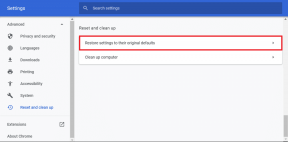I 2 migliori modi per stampare gratuitamente da Canva
Varie / / April 29, 2023
Canva è uno dei migliori strumenti di progettazione grafica in circolazione. Con i modelli integrati, puoi creare volantini, newsletter, brochure, curriculum professionali accattivanti e altro ancora. Puoi persino stampare i tuoi disegni preferiti per molteplici scopi. Ecco i modi migliori per stampare gratuitamente da Canva.
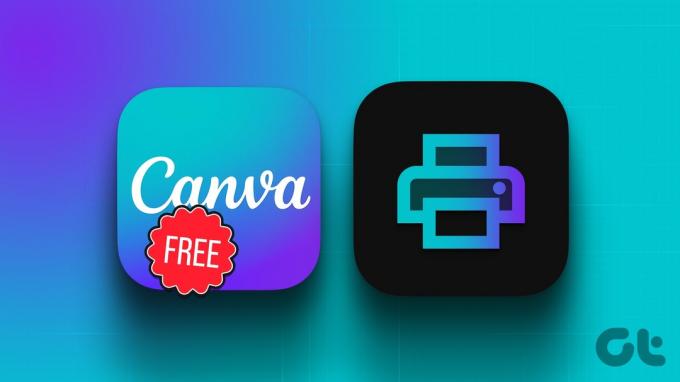
A volte, una versione digitale del tuo progetto Canva non è sufficiente. Per usarlo nel tuo negozio, ufficio o per scopi commerciali, devi stamparlo e distribuirlo tra gli altri. Sia che utilizzi la versione web o le app mobili, stampare i tuoi progetti Canva a casa o in ufficio è abbastanza semplice senza pagare un solo centesimo.
Cos'è Canva Print
Prima di mostrarti i metodi gratuiti, parliamo del servizio Canva Print dell'azienda. Se non disponi di una stampante a colori di alta qualità a casa o in ufficio, utilizza il servizio Canva Print per pochi dollari e ricevi progetti stampati professionalmente a casa tua.
Canva ti consente di scegliere tra oltre 50.000 modelli per decorare il progetto finale. Puoi scegliere il design fronte e retro, le dimensioni, il tipo di carta, la finitura della carta, il numero di copie, controllare il prezzo e completare altri dettagli per ottenere i tuoi design preferiti a casa.

Tuttavia, il servizio Canva Print presenta un grande svantaggio. In base alla tua posizione, potrebbe essere necessaria fino a una settimana per ricevere il tuo design stampato a casa o in ufficio. Se stai aprendo un nuovo bar, hai una svendita nei prossimi giorni o organizzi una festa di compleanno durante il fine settimana, potresti non ricevere i tuoi disegni in tempo. È meglio stampare una pagina da Canva utilizzando un file migliore stampante wireless.
Stampa da Canva gratuitamente sul desktop
Inizieremo con la versione web di Canva e passeremo alle app mobili per stampare i tuoi progetti.
Passo 1: Visita il sito Web di Canva in un browser e accedi con i dettagli del tuo account.
Visita Canva
Passo 2: Crea un nuovo design o aprine uno esistente. Apporta le modifiche necessarie utilizzando un editor Canva ricco di funzionalità.
Passaggio 3: Fai clic su File in alto ed espandi Visualizza impostazioni. Abilita Mostra margine di stampa. L'opzione consente di evitare inutili bordi bianchi quando si stampa sul bordo della carta.

Passaggio 4: Puoi anche abilitare i margini per assicurarti che gli elementi essenziali del design non vengano tagliati durante la stampa.
Passaggio 5: Seleziona Note in basso e inserisci le note che vuoi tenere separate dal PDF finale.

Passaggio 6: Fai clic sull'icona Condividi in alto e premi Download.

Passaggio 7: Cambia il tipo di file in PDF, ideale per la stampa. Potresti notare tre opzioni.
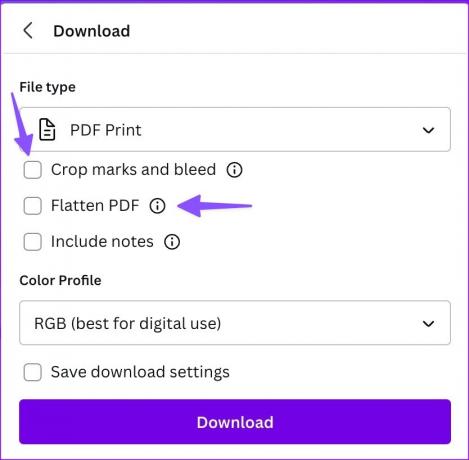
- Crocini di ritaglio e sbavatura: Puoi aggiungere indicatori di ritaglio quando scarichi il tuo disegno per contrassegnare dove tagliare la carta.
- Appiattisci PDF: L'opzione converte il tuo design con diversi livelli in uno solo. Assicura che tutti i tuoi elementi di design Canva vengano stampati.
- Include note: Puoi aggiungere note (come mostrato nel quinto passaggio) con il tuo design e scaricarle come PDF.
Passaggio 8: Scegli un profilo colore pertinente. Canva consiglia RGB per l'uso digitale e CMYK per la stampa professionale.
Quest'ultimo è bloccato nel piano Canva Pro. Inizia a $ 12,99 al mese. Seleziona Scarica.

Dopo aver scaricato il progetto Canva, stampalo con la tua stampante seguendo i passaggi seguenti.
Passo 1: Apri il menu Esplora file o Finder sul desktop e avvia il file PDF nel tuo editor preferito.
Passo 2: Premi la scorciatoia da tastiera Ctrl + P (Windows) o Comando + P (su Mac) e apri il menu Stampa.
Passaggio 3: Selezionare la stampante, impostare il layout, selezionare la stampa a colori e fare clic su Stampa.

Se tuo stampante non funziona su Windows, controlla il nostro post dedicato per risolvere il problema.
Stampa da Canva gratuitamente su dispositivo mobile
Canva utilizza la stessa interfaccia su Android e iPhone. Useremo Canva per iPhone negli screenshot qui sotto. Puoi utilizzare lo stesso su Android per stampare i tuoi disegni.
Passo 1: Scarica e avvia Canva su iPhone. Accedi con i dettagli del tuo account.
Scarica Canva su iPhone
Passo 2: Seleziona il tuo design esistente e apporta modifiche. Tocca l'icona Condividi in alto.

Passaggio 3: Seleziona Scarica.
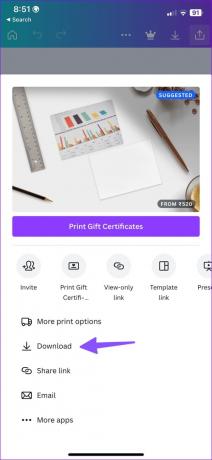
Passaggio 4: Salva il design come PDF, abilita PDF appiattito, includi note se lo desideri e tocca Scarica.
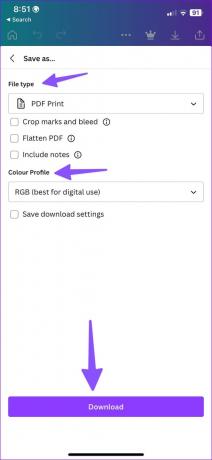
Passaggio 5: Canva genera il file PDF sul telefono e apre il foglio di condivisione. Toccare Stampa, selezionare la stampante, attivare l'interruttore Stampa a colori, modificare la qualità del supporto e selezionare Stampa nell'angolo in alto a destra.
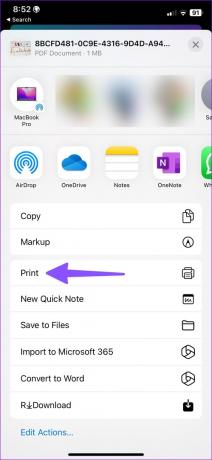

A volte, il la stampante potrebbe non essere visualizzata su iPhone. Se affronti lo stesso, controlla il nostro post separato per risolvere il problema.
Stampa i tuoi progetti Canva
Non è necessario utilizzare il servizio Canva Print a pagamento. Puoi facilmente utilizzare la stampante di casa o dell'ufficio per accedere ai tuoi progetti Canva su carta. È veloce, più economico e fa il lavoro rapidamente.
Ultimo aggiornamento il 27 aprile 2023
L'articolo di cui sopra può contenere link di affiliazione che aiutano a supportare Guiding Tech. Tuttavia, ciò non pregiudica la nostra integrità editoriale. Il contenuto rimane imparziale e autentico.
Scritto da
Parth Shah
Parth ha precedentemente lavorato presso EOTO.tech coprendo notizie tecnologiche. Attualmente lavora come freelance presso Guiding Tech scrivendo di confronto tra app, tutorial, suggerimenti e trucchi software e si tuffa in profondità nelle piattaforme iOS, Android, macOS e Windows.